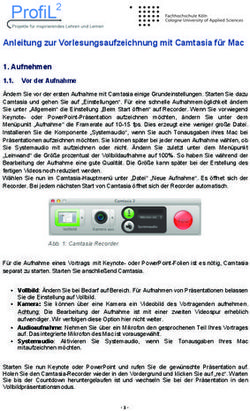Einführung in die Benutzung von H5P innerhalb des Moodle der TU Ilmenau - Moodle an der TU Ilmenau
←
→
Transkription von Seiteninhalten
Wenn Ihr Browser die Seite nicht korrekt rendert, bitte, lesen Sie den Inhalt der Seite unten
Technische Universität Ilmenau / Universitätsrechenzentrum / Moodle / trippler
Stand April 2021
Einführung in die Benutzung von H5P innerhalb des Moodle
der TU Ilmenau
Was ist H5P?
H5P https://h5p.org/ ist ein webbasiertes Open Source Tool, mit dem interaktive Lernmateri-
alien erstellt werden können. Die Inhalte werden responsiv dargestellt, d.h. passen sich jeder
Bildschirmgröße an (HTML 5). „Interaktiv“ bedeutet, Lernen durch „mitmachen“ zu befördern.
Das geschieht zum Beispiel durch die Aufforderung zur Betätigung von Buttons, durch das
Ausfüllen von Freitextfeldern während einer Präsentation oder die spielerische Erledigung
von Aufgaben.
Den Anstoß zur Entwicklung von H5P entstand durch eine öffentliche Finanzierung in Norwe-
gen. Hier wurde nach einer technischen Lösung gesucht, um die gewünschten freien Bil-
dungsmaterialien der Norwegian Digital Learning Arena (NDLA) )– einer virtuellen Bildungs-
Website für den Oberschulbereich – besser gestalten und verbreiten zu können. Inzwischen
wird H5P, wie andere Open Source Software, von privater und öffentlicher Hand getragen
und finanziert. Als Firma steht vor allem die norwegische Agentur Joubel hinter H5P.
Wie benutze ich H5P?
H5P kann entweder direkt auf der H5P Webseite https://h5p.org/ oder seit der Version 3.9
auch als PlugIn in Moodle (Vollintegration von H5P) verwendet werden. Sie können also
durchaus auch ohne Moodle das Autoren-Tool nutzen. Dazu müssen Sie sich auf der Web-
seite https://h5p.org/testdrive-h5p registrieren.
Zur Erstellung der Materialien in Moodle stehen verschiedene Inhaltstypen zur Verfügung.
https://h5p.org/content-types-and-applications
Diese Inhaltstypen werden standardmäßig mit der Installation und dem Update von Moodle
ausgeliefert und stehen Ihnen so zur Verfügung. Die Inhaltstypen sind von uns nicht getestet
und können von uns auch nicht customized werden. Für die Funktionsfähigkeit dieser Mo-
dule übernimmt das Moodle-Team der TU Ilmenau deshalb keine Garantie. Einige Inhaltsty-
pen sind im Test-Status, andere, die z.B. eine Verbindung zu sozialen Medien suggerieren
werden auf unserer Plattform nicht funktionieren.
Welche Inhaltstypen gibt es und was kann man damit machen?
Im Folgenden finden Sie eine Übersicht über die auf unserer Version vorhandenen Inhaltsty-
pen mit kurzen Erläuterungen. Für Einsteiger in H5P wurden die Inhaltstypen hervorgeho-
ben, die an Hochschulen oft benutzt werden.
Tutorials zu den Inhaltstypen findet man auf der Webseite https://h5p.org/documentation/for-
authors/tutorials
Accordion Informationen werden übersichtlich in ausklappbaren
Elementen präsentiert werdenTechnische Universität Ilmenau / Universitätsrechenzentrum / Moodle / trippler
Stand April 2021
Advent Calendar Adventkalender
Agamotto Mehrere Bilder werden neben- oder übereinandergelegt
und können auf diese Weise interaktiv erkundet werden.
Zu jedem Bild kann ein kurzer Text ergänzt werden.
https://h5p.org/content-types/agamotto
Appear.in for Chat and Talk Schneller Video Chat ohne Account und Login
Arithmetic Quiz Mit einfachen Tests können die Grundrechenarten trai-
niert werden.
https://h5p.org/arithmetic-quiz
Audio
Audio recorder
Branching Scenario (beta) Lernende wählen aus, welchem Pfad sie folgen wollen.
Je nach Auswahl werden andere Inhalte angezeigt.
Chart Daten werden als Balken oder Kreisdiagramm gestaltet
und können auf diese Weise visualisiert werden.
https://h5p.org/chart
Collage Mehrere Bilder können als Collage präsentiert werden.
https://h5p.org/content-types-and-applications
Column Kombiniert mehrere inhaltsbezogene Module übersicht-
lich in einer Spalte. Das heißt, mehrere Aufgabentypen
und weitere Inhalte können als eine Art Webseite gestal-
tet werden.
Course Presentation Stellt Inhalte als Präsentation dar. Präsentationsfolien
können mit Testfragen und Links bis hin zu eingeschobe-
nen Lehrvideos angereichert werden. Es können zum
Beispiel mehrere interaktive Übungen hintereinanderge-
schaltet werden und am Ende kann ein Gesamtergebnis
präsentiert werden.
Dialog Cards Karteikarten mit Vorder- und Rückseite, die virtuell umge-
dreht werden können. Es können damit multimediale
Lernkarteien erstellt werden, perfekt geeignet zum Ler-
nen von Vokabeln, da passende Bilder und Ton hinzuge-
fügt werden können.
Documentation Tool Mit dem Dokumentationswerkzeug können Formularas-
sistenten erstellt und ein Dokument ausgegeben werden,
wenn der Benutzer das Ende des Assistenten erreicht
hat.
Drag and Drop Textschnipsel werden in Lösungsfelder geschoben
Drag Text (Drag the Words) Wörter werden Lösungsfelder eines Textes gezogen
Essay Lernende schreiben einen Text. Es wird überprüft, ob alle
relevanten Stichpunkte enthalten sind.
https://h5p.org/content-types/essay
Fill in Blanks Es wird ein Lückentext erstellt, den Lernende ausfüllen
und Rückmeldung erhalten
Find Multiple Hotspot interaktive Wissensabfrage durch das Finden der richti-
gen Lösung in Form von Hotspots. Auf einem Bild wer-
den bestimmte Felder zum Anklicken markiert. Es müs-
sen diejenigen Felder gefunden werden, die zur Frage
passen. Bei jedem falschen Feld kann angegeben wer-
den, wieso es nicht angeklickt werden sollte.Technische Universität Ilmenau / Universitätsrechenzentrum / Moodle / trippler
Stand April 2021
Find the Words
Flashcards Ähnlich wie Dialog Cards (siehe oben in dieser Tabelle),
aber in Testform. Es müssen Antworten auf Fragen ein-
getippt werden. Das Modul eignet sich nur für Fragen,
auf die es eine einzige richtige Antwort gibt.
Guess the answer Lernende sehen ein Bild und sollen raten, was es dar-
stellt. Auf Klick wird die Lösung gezeigt.
https://h5p.org/guess-the-answer
Iframe Embedder Eine andere Webseite kann eingebunden werden
https://h5p.org/iframe-embedder
Image Hotspots Multimediale Verknüpfung eines Bildes mit sichtbaren
Hotspots, die durch das Anklicken Zusatzinformationen,
Videos oder Wissensabfragen öffnen.
https://h5p.org/image-hotspots
Image Juxtaposition Zwei Bilder werden übereinandergelegt und können über
einen Schieberegler miteinander verglichen werden.
https://h5p.org/image-juxtaposition
Image Pair Aus einem Set von Bildern müssen jeweils Paare gebil-
det werden. Welches Bild passt zu welchem anderen
Bild, dies herauszufinden ist die Aufgabe für Lernende.
Image Sequencing Ein Set von Bildern muss in die richtige Reihenfolge ge-
bracht werden.
Image Slider Mehrere Bilder werden als Slideshow präsentiert.
https://h5p.org/image-slider
Interactive Book https://h5p.org/content-types/interactive-book
Interactive Video Gestalten Sie eine neue Form von Lehrvideos, indem Sie
diese mit interaktiven Funktionen wie z.B. Quizzes, Lü-
ckentexten und zusätzlichen Informationstexten anrei-
chern. Hierzu können entweder selbst von Ihnen erstellte
Videos eingebunden werden, oder Sie greifen auf frei zu-
gängliche Videos - unter Beachtung von Urheberrecht
und Datenschutz – zurück.
https://h5p.org/interactive-video
KewAr Code Erstellen eines QR-Codes
https://h5p.org/content-types/kewar-code
Mark in the Words In einem Text müssen all die Wörter markiert werden, die
ein bestimmtes Merkmal aufweisen oder falsch sind.
https://h5p.org/documentation/content-author-guide/tuto-
rials-for-authors/mark-the-words
Memory Game Memory-Spiel
Multiple Choice Eine Frage mit mehreren Antworten zur Auswahl. Es
kann wahlweise eine einzige richtige Antwort gegeben
sein oder mehrere richtige Antworten, die alle gewählt
werden müssen.
Personality Quiz Persönlichkeits-TestTechnische Universität Ilmenau / Universitätsrechenzentrum / Moodle / trippler
Stand April 2021
Questionnaire
Question Set Dies ist eines der mächtigsten Werkzeuge von H5P, da
man damit mehrere Module miteinander kombinieren
kann.
Single Choice Set Es werden nacheinander Fragen mit Auswahlmöglichkei-
ten präsentiert, von denen eine richtig ist.
Speak the Words
Summary Aus Sätzen, die zur Auswahl angeboten werden, wird
nach und nach ein Text zusammengesetzt.
Timeline Zu einer Abfolge von Ereignissen wird ein Zeitstrahl er-
stellt. Lernende können dieses Datum für Datum erkun-
den.
https://h5p.org/timeline
True/False Question Dieses Modul enthält für sich alleine genommen nur eine
einzige Frage. Es wird oft mit dem Question Set kombi-
niert.
Twitter User Feed
Virtual Tour 360 Es wird eine virtuelle Umgebung erstellt, die Lernende
erkunden können.
Wie benutze ich das H5P in unserem Moodle?
Sie können in Moodle
a) entweder eine fertige H5P-Datei hochladen, das geschieht in der Aktivität H5P mittels
„Hochladen“ oder
b) durch die Vollintegration von H5P in Moodle interaktive Inhalte im Inhaltsspeicher
(Content Bank) von Moodle erstellen und ablegen. Das geschieht über die Aktivität
H5P unter „hinzufügen“.
Über die Aktivitäten „Textfeld“ oder „Textseite“ können Sie die interaktiven Inhalte im Kurs
anzeigen.
Video-Anleitung im Intranet der TU Ilmenau
Wie kann ich H5P Inhalte erzeugen?
https://intranet.tu-ilmenau.de/site/unirz/Freigegebene%20Doku-
mente/Moodle/H5PAnlegen.mp4?csf=1&e=SqaGXT
Wie kann ich vorhandene H5P Inhalte als Kursaktivität verwenden?
https://intranet.tu-ilmenau.de/site/unirz/Freigegebene%20Doku-
mente/Moodle/H5PAnzeigen.mp4?csf=1&e=bwn14dTechnische Universität Ilmenau / Universitätsrechenzentrum / Moodle / trippler Stand April 2021 Wo finde ich Beratung und Hilfe zum Einsatz von H5P? Für Beratung und Schulung zu H5P wenden Sie sich bitte an das Zentralinstitut für Bil- dung zib@tu-ilmenau.de Weitere Links Wie kann ich Inhalte in H5P erzeugen? https://www.youtube.com/watch?v=u25wN8vCDjE Wie kann ich vorhandene H5P Inhalte als Kursaktivität verwenden? https://www.youtube.com/watch?v=gc29lhz1Tj0 H5P zum Selbstlernen https://ebildungslabor.github.io/H5P/entwickeln.html Was ist eigentlich dieses H5P (Kurzeinführung) https://www.youtube.com/watch?v=Cy_QAHUKAB8 Beispiele zum Download https://www.oercamp.de/webinare/h5p/
Technische Universität Ilmenau / Universitätsrechenzentrum / Moodle / trippler Stand April 2021 Interessante H5P-Lernformate für Hochschulen auf einen Blick: 1) Course Presentation: Präsentationsfolien können mit Testfragen und Links bis hin zu ein- geschobenen Lehrvideos angereichert werden. 2) Dialog Cards: Es können multimediale Lernkarteien erstellt werden, perfekt geeignet zum Lernen von Vokabeln, da passende Bilder und Ton hinzugefügt werden können. 3) Find the Hotspots: interaktive Wissensabfrage durch das Finden der richtigen Lösung in Form von Hotspots 4) Image Hotspots: multimediale Verknüpfung eines Bildes mit sichtbaren Hotspots, die durch das Anklicken Zusatzinformationen, Videos oder Wissensabfragen öffnen 5) Interactive Videos: Gestalten Sie eine neue Form von Lehrvideos, indem Sie diese mit in- teraktiven Funktionen wie z.B. Quizzes, Lückentexten und zusätzlichen Informationstexten anreichern. Hierzu können entweder selbst von Ihnen erstellte Videos eingebunden werden, oder Sie greifen auf frei zugängliche Videos, z.B. auf YouTube, zurück.
Technische Universität Ilmenau / Universitätsrechenzentrum / Moodle / trippler Stand April 2021 6) Mark the Words: Kreieren Sie Texte, in denen bestimmte Wörter von den Studierenden als falsch markiert werden können, z.B. für Rechtschreib-oder Grammatik-Übungen. 7) Timeline: Legen Sie einen interaktiven Zeitstrahl an, in dem Sie wichtige Informationen, Daten und Bilder einbinden können.
Sie können auch lesen